- Pengarang Jason Gerald [email protected].
- Public 2023-12-16 11:29.
- Diubah suai terakhir 2025-01-23 12:29.
Semasa anda melayari internet menggunakan iPhone anda, penyemak imbas web yang anda gunakan akan menyimpan sedikit maklumat dari laman web yang anda lawati sehingga ketika anda mengunjunginya, tidak akan memakan masa lama untuk memuatkan halaman seperti sebelumnya. Ini bagus untuk memendekkan masa pemuatan, tetapi cache yang tersimpan akan mula memakan banyak memori dari iPhone anda. Nasib baik, semua penyemak imbas web membolehkan anda membersihkan semua cache. Dengan cara itu, memori iPhone akan pulih. Berikut adalah langkah-langkah untuk membersihkan cache dari iPhone anda.
Langkah
Kaedah 1 dari 4: Safari
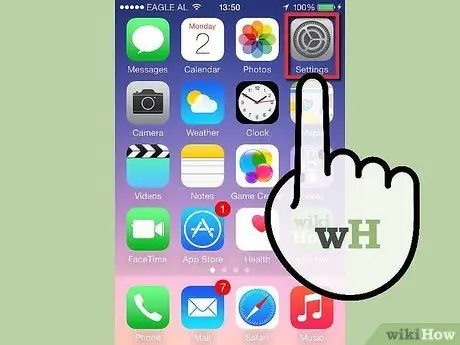
Langkah 1. Ketik Tetapan. Pilihan ini boleh didapati di skrin utama iPhone.
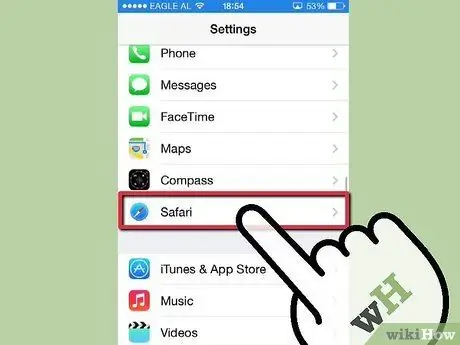
Langkah 2. Tatal ke bawah sehingga anda menjumpai "Safari"
Biasanya, penyemak imbas web ini berada di baris bawah kumpulan pilihan menu keempat. Tekan ikon untuk membuka menu lungsur "Safari".
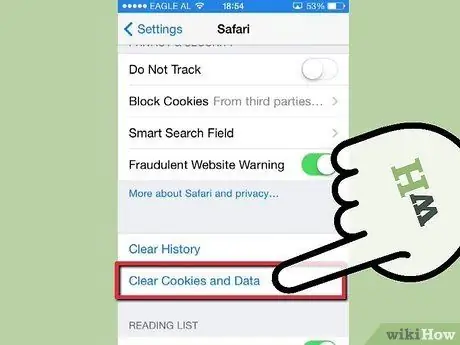
Langkah 3. Ketik "Hapus Kuki dan Data"
Semak imbas ke bawah untuk mencari pilihan tersebut. Selepas itu, kotak pengesahan akan muncul di skrin. Tekan "Hapus Kuki dan Data" sekali lagi untuk mengesahkan pilihan anda. Selepas itu, semua butang pilihan yang ada akan dilumpuhkan, dan cache akan dihapus.
Pada iOS 8, pilihan ini disebut "Hapus Sejarah dan Data Laman Web."
Kaedah 2 dari 4: Chrome
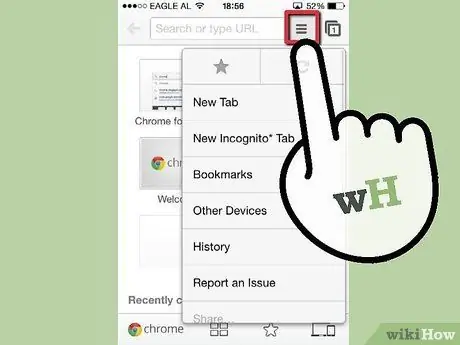
Langkah 1. Buka penyemak imbas web Chrome
Tekan butang menu Chrome di sudut kanan atas.
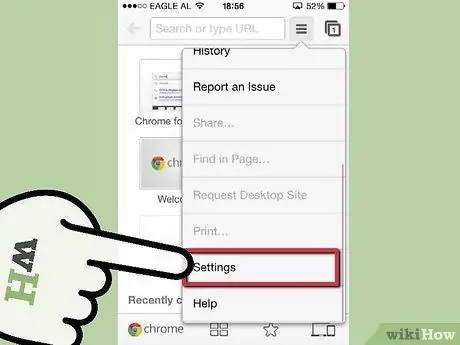
Langkah 2. Ketik Tetapan
Anda mungkin perlu menatal ke bawah menu untuk mencari pilihannya.
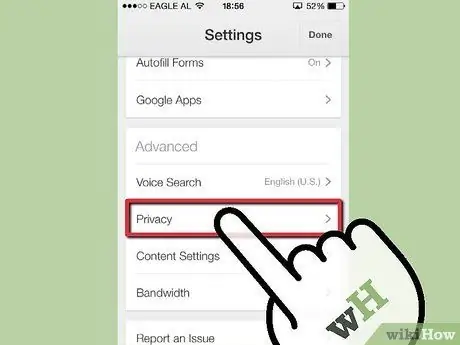
Langkah 3. Ketik "Privasi"
Pilihan ini terdapat di bahagian Lanjutan.
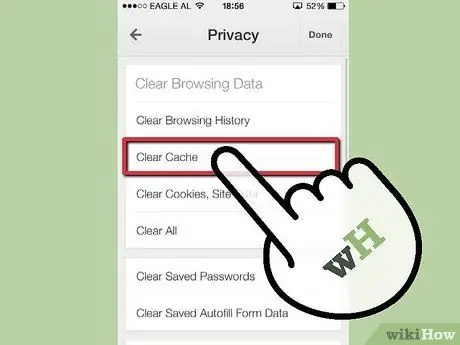
Langkah 4. Tekan butang "Kosongkan Cache"
Anda boleh menemuinya di bahagian "Hapus Data Penyemakan Imbas".
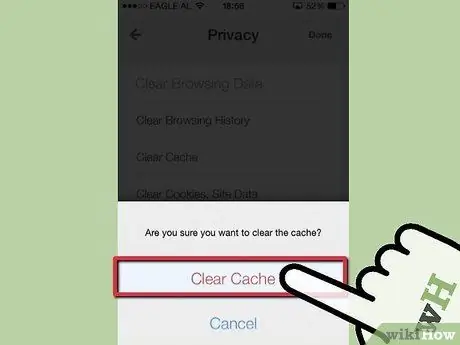
Langkah 5. Tekan "Kosongkan Cache" sekali lagi untuk mengesahkan
Selepas itu, cache anda akan dihapuskan.
Kaedah 3 dari 4: Atom
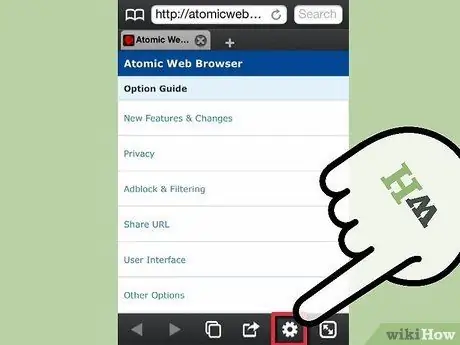
Langkah 1. Buka penyemak imbas web Atom
Tekan ikon tetapan di bahagian bawah skrin. Ikon ini berbentuk seperti gear.
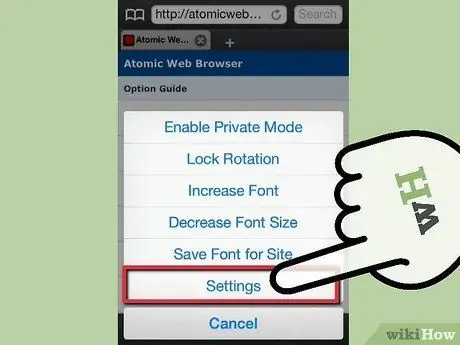
Langkah 2. Ketik Tetapan. Selepas itu, menu tetapan untuk Atomic akan terbuka.
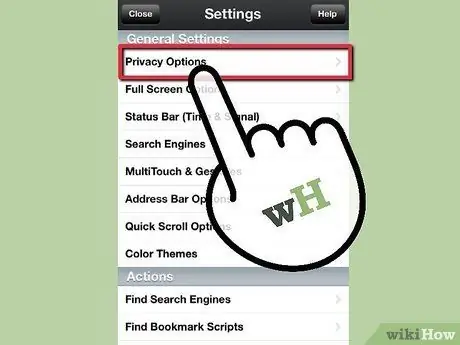
Langkah 3. Ketik "Pilihan Privasi"
Pilihan ini terdapat pada baris pertama di bahagian Tetapan Umum.
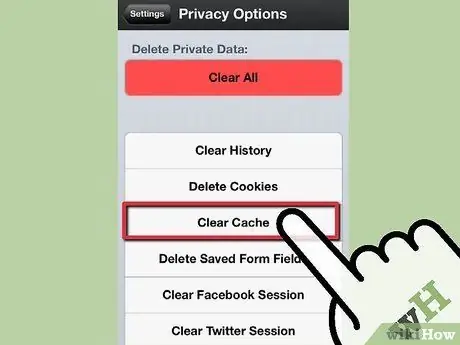
Langkah 4. Tekan butang "Kosongkan Cache"
Anda mungkin perlu menatal ke bawah menu untuk mencarinya. Selepas itu, cache anda akan dihapuskan.
Kaedah 4 dari 4: Lumba-lumba
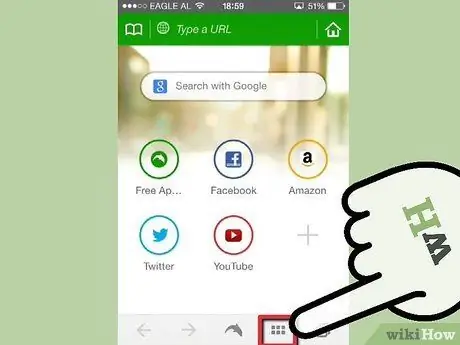
Langkah 1. Buka penyemak imbas web Dolphin
Tekan butang Menu di sebelah kanan butang Dolphin.
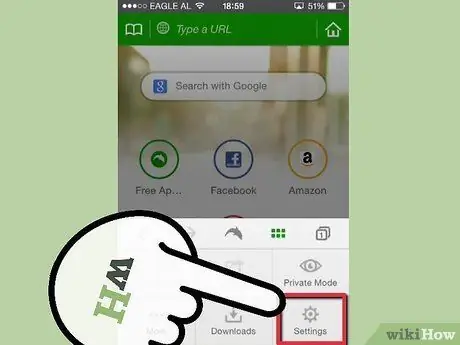
Langkah 2. Ketik Tetapan. Selepas itu, menu tetapan untuk penyemak imbas web Dolphin akan dibuka.
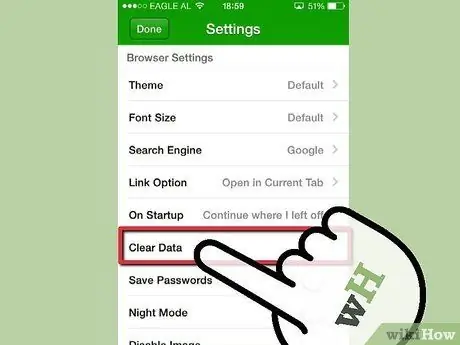
Langkah 3. Semak imbas dan tekan Clear Data. Pilih "Kosongkan Cache" dari menu. Selepas itu, data yang tersimpan di penyemak imbas web Dolphin akan dihapuskan.






